Kako isključiti značajku Shared Experience u sustavu Windows 10
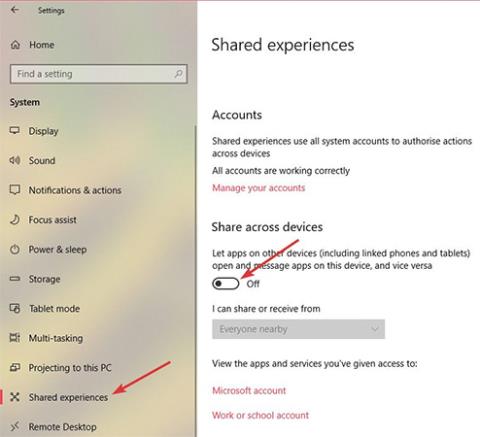
Kao što znamo, Microsoft je predstavio značajku Shared Experience u Creators Update (v1703).
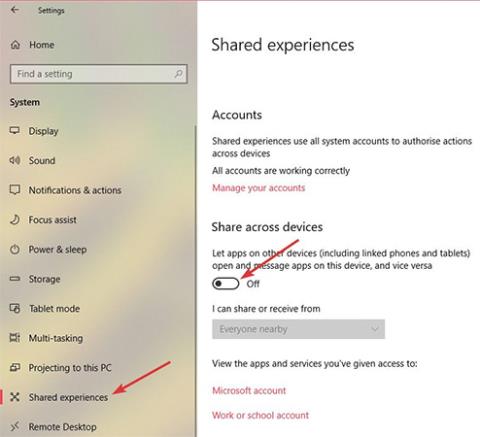
Kao što znamo, Microsoft je predstavio značajku Shared Experience u Creators Update (v1703). Ova značajka omogućuje korisnicima dijeljenje web poveznica, poruka, podataka o aplikacijama... s drugim Windows 10 PC računalima ili Android telefonima povezanim na Windows. Osim toga, ova značajka dijeljenja iskustva također vam omogućuje dijeljenje ili prijenos videozapisa, fotografija i dokumenata s drugim uređajima sa sustavom Windows 10 putem Bluetooth ili Wi-Fi veze.
Doduše, ova je značajka vrlo korisna za mnoge Windows sustave jer omogućuje lakše dijeljenje podataka. Međutim, ako ne želite učiniti vaš Windows 10 sustav vidljivim drugim uređajima na istoj mreži ili jednostavno ne želite koristiti ovu značajku, evo kako to možete učiniti. Značajku Zajedničko iskustvo možete isključiti u Windows 10.
Isključite Shared Experience iz aplikacije Settings
Ako samo želite onemogućiti dijeljeno iskustvo prema korisničkom računu na sustavu Windows, to možete učiniti u postavkama. Prednost ovog pristupa je da svi drugi korisnici na vašem sustavu i dalje mogu pristupiti i koristiti značajku zajedničkog iskustva.
1. Najprije pretražite i pristupite aplikaciji Postavke u izborniku Start . Također možete koristiti tipkovni prečac Win + I
2. U aplikaciji Postavke idite na Sustav , odaberite Zajedničko iskustvo . Na desnoj ploči isključite prekidač pod Dijeli na više uređaja .
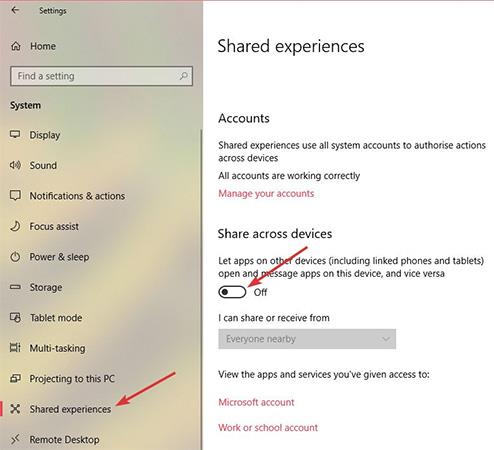
Pa, sada je vaša značajka Windows Shared Experience onemogućena.
Isključite dijeljeno iskustvo iz grupnih pravila
Ako želite onemogućiti značajku Shared Experience za sve korisničke račune na vašem Windows sustavu, najbolja metoda je korištenje uređivača grupnih pravila. Osim toga, ova je metoda posebno korisna za mrežne administratore.
1. Potražite gpedit.msc u izborniku Start , desnom tipkom miša kliknite na njega i odaberite Pokreni kao administrator da otvorite uređivač pravila grupe s administratorskim pravima. Sada idite na Konfiguracija računala -> Administrativni predlošci -> Sustav -> Pravila grupe.
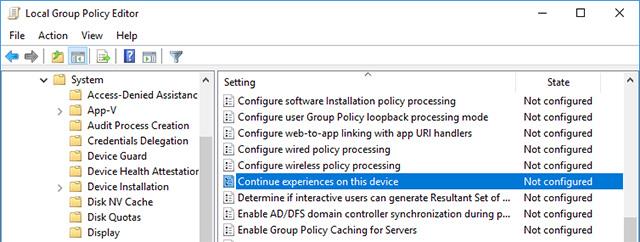
2. Na desnoj ploči pronađite i dvokliknite odjeljak koji kaže Nastavi iskustva na ovom uređaju. Ovo je pravilo koje vam omogućuje kontrolu statusa značajke dijeljenih iskustava na Windows sustavima.
3. U odjeljku s informacijama o pravilima odaberite opciju Onemogućeno i kliknite gumb Primijeni i gumb O za spremanje promjena.
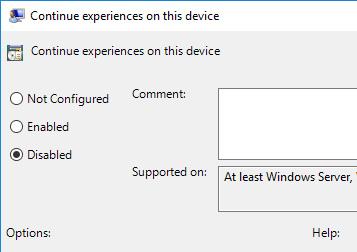
Da bi promjene stupile na snagu, ponovno pokrenite sustav ili otvorite naredbeni redak s administratorskim pravima i izvršite naredbu gpupdate/force kako biste prisilili sustav da ažurira promjene u pravilima grupe .

Ako želite ponovno omogućiti značajku Zajedničko iskustvo, odaberite opciju Omogućeno ili Nije konfigurirano . Točnije, ako odaberete Omogućeno , to znači da tražite od Windowsa da omogući značajku Zajedničko iskustvo. Ako odaberete Nije konfigurirano , Windows će se vratiti na svoje zadano ponašanje. tj. dijeljeno iskustvo omogućeno je prema zadanim postavkama.
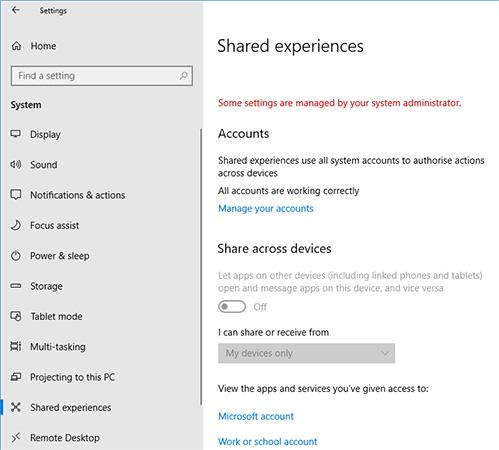
Isključite Shared Experience iz registra
Ako nemate pristup uređivaču pravila grupe, možete potpuno onemogućiti značajku zajedničkog iskustva uređivanjem registra sustava Windows. Ovo nije teško, ali trebate stvoriti ključ i vrijednost. Stoga, radi sigurnosti, napravite sigurnosnu kopiju registra prije uređivanja.
1. Potražite ključnu riječ regedit u izborniku Start , desnom tipkom miša kliknite na nju i odaberite Pokreni kao administrator . Ova radnja će vam pomoći da otvorite registar s administratorskim pravima. Sada nastavimo sa stvaranjem ključa. Kako biste uštedjeli vrijeme, jednostavno kopirajte i zalijepite donju vezu u adresnu traku.
HKEY_LOCAL_MACHINE\SOFTWARE\Policies\Microsoft\Windows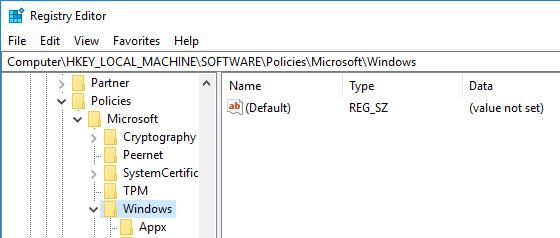
2. Ovdje, na lijevoj ploči, pronaći ćete ključ pod nazivom Sustav. Ako nije, desnom tipkom miša kliknite Windows, odaberite Novo -> Ključ i imenujte novi ključ Sustav .
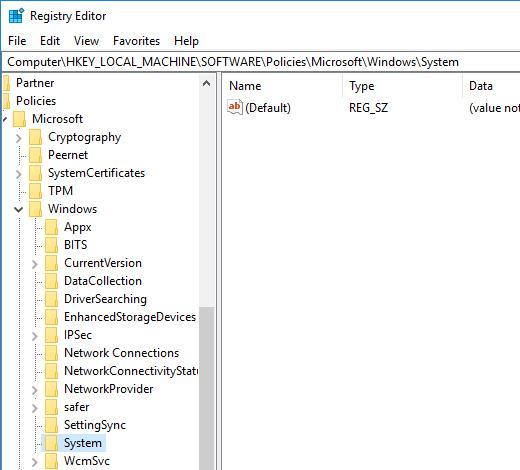
3. Na desnoj ploči kliknite desnom tipkom miša i odaberite Novo -> DWORD (32-bitna) vrijednost i imenujte vrijednost EnableCdp.
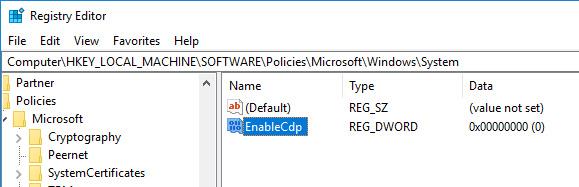
4. Sada dvaput kliknite vrijednost i provjerite jesu li podaci o vrijednosti postavljeni na 0.
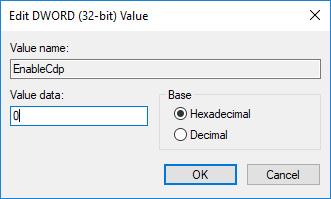
U ovom ste trenutku onemogućili značajku dijeljenih iskustava za sve korisničke račune u vašem sustavu Windows 10.
Ako želite ponovno omogućiti značajku dijeljenih iskustava , uklonite vrijednost EnableCdp ili promijenite podatke o vrijednosti na 1.
Sretno!
vidi više
Način rada kioska u sustavu Windows 10 način je za korištenje samo 1 aplikacije ili pristupanje samo 1 web mjestu s gostujućim korisnicima.
Ovaj će vam vodič pokazati kako promijeniti ili vratiti zadanu lokaciju mape Camera Roll u sustavu Windows 10.
Uređivanje hosts datoteke može uzrokovati da ne možete pristupiti Internetu ako datoteka nije pravilno izmijenjena. Sljedeći članak će vas voditi kako urediti datoteku hosts u sustavu Windows 10.
Smanjenje veličine i kapaciteta fotografija olakšat će vam njihovo dijeljenje ili slanje bilo kome. Konkretno, u sustavu Windows 10 možete grupno mijenjati veličinu fotografija uz nekoliko jednostavnih koraka.
Ako ne morate prikazivati nedavno posjećene stavke i mjesta iz sigurnosnih ili privatnih razloga, to možete jednostavno isključiti.
Microsoft je upravo izdao Windows 10 Anniversary Update s mnogim poboljšanjima i novim značajkama. U ovom novom ažuriranju vidjet ćete mnogo promjena. Od podrške za Windows Ink olovku do podrške za proširenje preglednika Microsoft Edge, izbornik Start i Cortana također su značajno poboljšani.
Jedno mjesto za kontrolu mnogih operacija izravno na paleti sustava.
U sustavu Windows 10 možete preuzeti i instalirati predloške grupnih pravila za upravljanje postavkama Microsoft Edgea, a ovaj će vam vodič pokazati postupak.
Dark Mode je sučelje s tamnom pozadinom u sustavu Windows 10, koje pomaže računalu uštedjeti energiju baterije i smanjuje utjecaj na oči korisnika.
Programska traka ima ograničen prostor, a ako redovito radite s više aplikacija, brzo bi vam moglo ponestati prostora za prikvačivanje više vaših omiljenih aplikacija.









